Word2010:添加SmartArt图形的妙招
一些办公人员十分的喜欢使用SmartArt图形,因为可以很清晰、贴切的表示出自己的观点。那么这种有丰富表现力的SmartArt图形,要怎么插入Word2010中呢?
第1步,打开Word2010文档窗口,切换到"插入"功能区。在"插图"分组中单击SmartArt按钮,如图1所示。
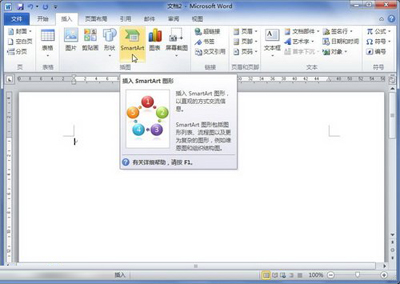 图1 单击SmartArt按钮
图1 单击SmartArt按钮
第2步,在打开的"选择SmartArt图形"对话框中,单击左侧的类别名称选择合适的类别,然后在对话框右侧单击选择需要的SmartArt图形,并单击"确定"按钮,如图2所示。
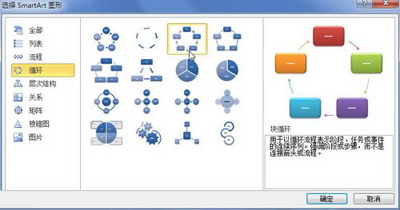 图2 "选择SmartArt图形"对话框
图2 "选择SmartArt图形"对话框
第3步,返回Word2010文档窗口,在插入的SmartArt图形中单击文本占位符输入合适的文字即可,如图3所示。
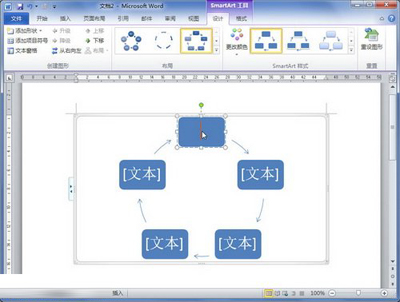 图3 在SmartArt图形中输入文字
图3 在SmartArt图形中输入文字
SmartArt图形的应用十分的广泛,很多的用户都喜欢在自己的文档中,加入这样一种图形来表达自己比较抽象的观点。
栏 目:office激活
本文地址:https://fushidao.cc/wangzhanyunying/18184.html
您可能感兴趣的文章
- 07-02word如何删除分节符
- 07-02怎样在Word中插入封面
- 07-02如何在word方框里打钩
- 07-02在WORD中如何设置按序号重新分行?
- 07-02Word制作条形统计图的方法
- 07-02word打印机怎么设置
- 07-02word制作图片链接的方法步骤图
- 07-02Word如何在表格中删除行和列
- 07-02Word基本操作教程
- 07-02word2007打印方法


阅读排行
推荐教程
- 11-30正版office2021永久激活密钥
- 11-25怎么激活office2019最新版?office 2019激活秘钥+激活工具推荐
- 11-22office怎么免费永久激活 office产品密钥永久激活码
- 11-25office2010 产品密钥 永久密钥最新分享
- 11-22Office2016激活密钥专业增强版(神Key)Office2016永久激活密钥[202
- 11-30全新 Office 2013 激活密钥 Office 2013 激活工具推荐
- 11-25正版 office 产品密钥 office 密钥 office2019 永久激活
- 11-22office2020破解版(附永久密钥) 免费完整版
- 11-302023 全新 office 2010 标准版/专业版密钥
- 03-262024最新最新office365激活密钥激活码永久有效






